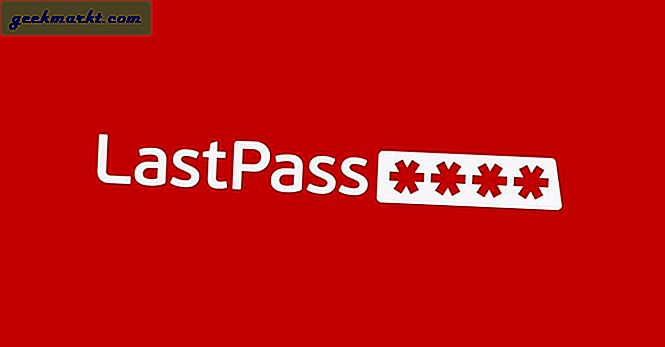Bluetooth är en mycket mogen teknik som används av hörlurar, tangentbord, möss, webbkameror och andra kringutrustning. Om du vill gå trådlöst eller precis som utseendet på en viss Bluetooth-enhet, så här kan du se om en dator har Bluetooth och hur man lägger till den om den inte gör det.
Bluetooth har kommit långt sedan de tidiga dagarna av frustrationer när du skulle spendera en timme eller mer som försöker få två enheter att para. Nu är protokollet och enheterna mycket mer utvecklade och kommer (vanligtvis) par i sekunder och fungerar felfritt. Så länge du har en Bluetooth-mottagare på datorn, borde du kunna para en kompatibel enhet med den. Här är hur.
Hur man berättar om en Windows-dator har Bluetooth
Om du använder Windows är det uppfriskande enkelt att ta reda på om din dator har Bluetooth-funktion eller inte. Detta kommer att fungera på både skrivbord och bärbar dator.
- Högerklicka på Windows Start-knappen och välj Enhetshanteraren.
- Titta på enhetslistan för Bluetooth. Om posten är närvarande har du Bluetooth-kapacitet.
- Titta i nätverksadaptrar för en Bluetooth-post. Om den är närvarande har du Bluetooth-kapacitet. Om det inte är så gör du det inte.
Undantaget från detta är om du har byggt upp Windows själv och inte använt Bluetooth sedan du ställt in allt. Du kanske inte har installerat alla drivrutiner, så det skulle inte nödvändigtvis dyka upp i Enhetshanteraren. Om du köpte datorn, kolla tillverkarens webbplats eller manual. Om du byggde den, kontrollera specifikationerna för hårdvaran du köpte.

Hur man berättar om en Mac-dator har Bluetooth
De flesta Mac-enheter har Bluetooth-kapacitet av ett slag eller en annan, så även om du köpte din begagnade eller var begåvad, kan du vanligtvis räkna med att ha Bluetooth. Om du vill vara säker, gör så här:
- Öppna Apple-menyn och Om den här datorn.
- Välj Systeminfo ... för att generera en rapport om all hårdvara som är ansluten.
- Leta efter Bluetooth. Välj det för att ta reda på vad du har och var.
Du kan också titta i Systeminställningar om du föredrar det. Leta bara efter Bluetooth under Internet & Wireless. Detta kommer att fungera på både skrivbord och bärbar dator.
Hur man berättar om en Linux-dator har Bluetooth
Om du använder en Linux-bärbar dator eller dator och vill veta om den har Bluetooth-kapacitet, kan du ta reda på det med ett enkelt kommando. Detta kommer att fungera på både skrivbord och bärbar dator.
- Öppna en terminal
- Skriv 'dmesg | grep -i blue "och tryck på Enter.
- Om du ser en maskin för returnotering har du Bluetooth. Om du inte ser en maskinvarulista, gör du det inte.
Om du använder Linux, var medveten om att vissa Linux-kärnor inte är kompatibla med alla Bluetooth-moduler så kommer de inte att känna igen dem. Medan frågan ovan fungerar på de flesta nyare hårdvaru- och mainstream distros, kan du kanske inte returnera rätt resultat om du sammanställde din egen eller använder något exotiskt. Jag testade det på Ubuntu och Zorin och det fungerade bra. Din körsträcka kan variera dock.

Så här lägger du till Bluetooth-kapacitet på en dator
Om ovanstående kontroller sa att din dator inte har Bluetooth-kapacitet, men du fortfarande vill använda den, måste du lägga till lite maskinvara. Bluetooth-adaptrar kommer som mPCIe-nätverkskort med antenner eller USB-donglar. Vilket du använder beror på datorn och din situation.
Vanligtvis har Bluetooth mPCIe-adaptern kort en starkare signal och ett större utbud tack vare deras förmåga att dra mer spänning till större antenner. De fungerar bäst på en dator. Om du använder en bärbar dator eller en liten formfaktor, kanske du inte har utrymmet eller vill att antennerna sticker ut, så en USB-dongle skulle fungera bättre.
Kostnaderna varierar från $ 15 upp till $ 45 och adaptrar finns i alla former och storlekar. Vissa är dedikerade Bluetooth medan andra är Wi-Fi och Bluetooth.
- När du har maskinvaran, lägg den till datorn och starta den.
- Den nya enheten ska hämtas automatiskt av ditt operativsystem och en drivrutin som antingen hämtas eller begärs.
- Sätt i drivrutinens CD om du har en eller ladda ner drivrutinen från tillverkarens webbplats.
- Starta om datorn om du blir ombedd och börja använda Bluetooth!
Att lägga till Bluetooth-kapacitet på en dator är uppfriskande enkelt. Med det exakta numret och kvaliteten på kringutrustning just nu är det en bra tid att gå trådlöst och Bluetooth är hur du gör det!